어드밴스드 포맷문제(ADVANCED FORMAT) 를 잘 설명한 문서가 있어서 옮겨 왔습니다
출처는 http://www.bodnara.co.kr 입니다
1.플래터 한계에 봉착한 HDD, 해결책은 어드밴스드 포맷 기술
2. 4K 섹터를 도입한 어드밴스드 포맷 기술
3. 윈도우 XP에서 발생하는 어드밴스드 포맷 문제
4. Align으로 성능 회복, 비스타 이상은 무관
5. 다이렉트 윈도우 XP 설치를 위한 점퍼
6. WD10EARS 점퍼 괴담? 무엇이 문제인가
7. USB 및 외장 HDD 기기 호환성은?
8. 알고 써야 제 성능 내는 어드밴스드 포맷

![]() 플래터 한계에 봉착한 HDD, 해결책은 어드밴스드 포맷 기술
플래터 한계에 봉착한 HDD, 해결책은 어드밴스드 포맷 기술![]()
하드 디스크 드라이브(이하 HDD) 시장은 수직자기기록방식과 SATA 인터페이스의 대중화로 고용량/고성능 제품의 도입과 함께 최근에는 저전력/저발열에 초점을 맞춘 친환경 모델까지 점차 다양화되는 모습을 보이고 있다. 그러나 내부적으로 HDD 제조사들이 겪고 있는 위기는 생각보다 심각하다.
수직자기기록방식으로 빠르게 진행되었던 고용량 제품 출시는 지난 2009년 2분기에 2TB(테라바이트)를 정점으로 현재까지 더 이상 신제품을 내놓지 못하고 있다. 고용량 HDD 제조에 필수적인 고용량 플래터는 667GB 개발은 커녕 현재 사용되는 500GB 플래터 수율도 맞추지 못해 일부 제조사는 같은 용량 제품에 신형과 구형 플래터를 섞어 쓰고 있는 상황이다.
결국 HDD 문제를 해결하기 위한 선결 조건은 고용량 플래터를 안정적인 수율로 생산할 수 있는 기술을 도입하는 것이다.
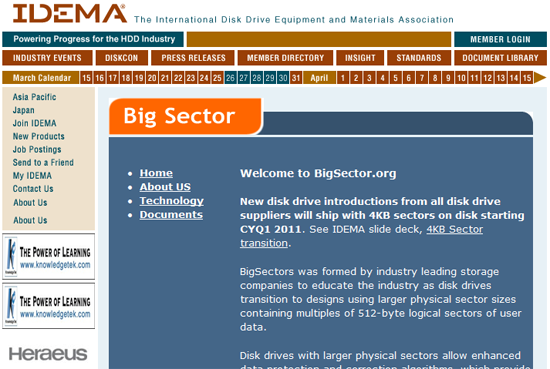
IDEMA(국제 디스크드라이브 장비 및 재질협회)에서 새로 도입하기로 한 Big Sector가 바로 플래터 문제에 대한 해결책으로 떠올랐다. Big Sector란 그 동안 512Byte(바이트)에 머물고 있던 HDD 물리 섹터 크기를 8배에 해당한 4K(4096Byte)로 전환하면서 HDD 플래터의 용량과 성능을 개선시키도록 한 것이다.
어드밴스드 포맷 기술(Advanced Format Technology, 고급 포맷 기술)이라는 이름이 붙은 4K 섹터 전환은 HDD 제조사들이 2011년 1분기부터 본격적인 공급을 시작할 것이라고 한다.

그러나 최신 기술을 발 빠르게 도입하는 WD(Western Digital,웨스턴 디지털)에서는 경쟁사들보다 먼저 어드밴스드 포맷 기술을 도입한 제품을 시장에 내놓았는데, 보드나라에서는 WD 어드밴스드 포맷 기술이 들어간 WD10EARS를 통해 이 기술의 특징과 장단점을 살펴보도록 하겠다.
2. 4K 섹터를 도입한 어드밴스드 포맷 기술

HDD의 용량을 올리는 방법은 크게 3가지로 정리할 수 있다.
첫 번째는 HDD에 들어가는 플래터(디스크)의 갯수를 늘리는 것으로 시중에 출시되는 같은 모델, 다른 용량의 HDD들은 플래터 숫자와 사용면을 이용해 용량을 조절한다. 그러나 HDD의 크기가 정해져 있기 때문에 하나의 HDD에 들어가는 플래터 숫자 역시 제한되어 있다.
두 번째는 트랙당 섹터 수 증가( Sector Per Track, SPT) 와 인치당 트랙 수(Track Per Inch, TPI)를 증가시키는 것이다. HDD는 규격이 정해져 있어 내부에 들어가는 플래터 크기도 같다. 따라서 같은 플래터에서 더 많은 트랙 숫자를 만들어내고 트랙당의 섹터수를 증가시키면 그만큼 1장의 플래터가 제공하는 용량도 늘어나게 된다.
마지막 세 번째가 비트 밀도를 증가시키는 어드밴스드 포맷 기술이다. 비트 밀도 증가는 인치당 트랙 수 증가와 마찬가지로 단위 면적당 저장하는 비트 수를 늘리는 것으로, 비트 밀도를 높이게 되면 모든 트랙과 플래터 표면의 비트 밀도가 증가하기 때문에 플래터 용량은 올라간다.
![]() 레거시 포맷 아키텍처 vs 어드밴스드 포맷 아키텍처 기본차이
레거시 포맷 아키텍처 vs 어드밴스드 포맷 아키텍처 기본차이![]()
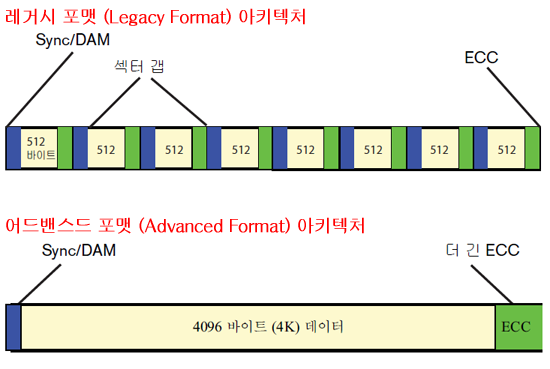
기존의 HDD에서 사용하던 레거시 포맷 구조(Legacy Format Architecture)는 플래터 내부의 데이터 저장 영역(섹터)을 512바이트(512Byte, 이하 512B)로 규정했다. 512B 섹터는 시작을 알리는 Sync/DAM 부분과 에러정정을 위한 ECC 필드가 앞뒤로 붙고, 각각의 섹터를 구분하기 위한 섹터 갭이 존재한다. 따라서 늘어나는 섹터 숫자만큼 Sync/DAM 및 ECC 필드, 섹터 갭이 차지하는 공간도 그만큼 많아진다.
새로 도입되는 어드밴스드 포맷 기술은 데이터 섹터의 단위를 기존의 512B에서 8배로 늘린 4K(4096Byte)로 바꾸는 것이 핵심이다. 섹터의 시작을 알리는 Sync/DAM이 차지하는 공간 및 섹터를 구분하는 섹터 갭도 1/8로 줄어들고, ECC 필드가 차지하는 공간도 줄인다.
4K 포맷 구조라고 해도 데이터 저장을 위한 공간은 그대로이며 앞뒤에 붙어 공간을 차지하던 것들을 줄여 밀도를 높인 것이다.
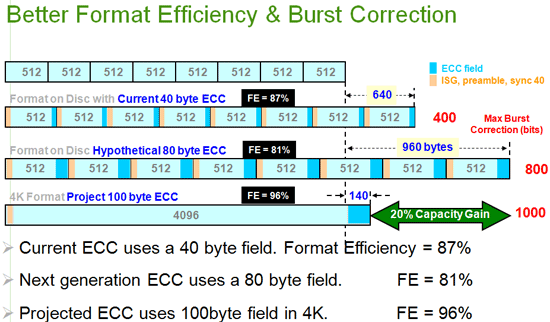
보통의 HDD에서 512B 섹터 8개를 운영체제가 사용할 수 있도록 Sync/DAM, ECC 필드, 섹터 갭을 만드는 포맷을 한다고 가정하자. 40 Byte ECC 필드를 적용해 디스크를 포맷할 경우 HDD는 추가로 640Bytes에 해당하는 공간을 사용하고 포맷 효율성은 87%로 떨어진다. 최대 에러 수정 속도를 2배로 향상시킨 80Byte ECC 필드를 쓸 경우 포맷 효율성은 81%까지 내려간다.
그러나 4K 포맷 구조의 어드밴스드 포맷 기술을 적용하면 에러 수정 속도가 가장 빠른 100Byte ECC 필드를 적용해도 ECC 영역이 차지하는 공간은 겨우 140Bytes만 늘어나기 때문에 80Byte ECC 필드를 쓰는 512B 포맷 구조보다 20% 가량의 공간 절약이 가능해진다. WD에 따르면 어드밴스드 포맷 기술을 적용하면 에러 수정 능력이 향상될 뿐만 아니라 사용 가능한 용량을 7~11%까지 늘릴 수 있다고 한다.
![]() 하위 호환성을 위한 512B 에뮬레이션 지원
하위 호환성을 위한 512B 에뮬레이션 지원![]()
4K 섹터 구조는 용량 증가 및 포맷 효율성이 높아지지만 지금까지 30년 이상 사용되어 온 512B 섹터 구조에 대한 하위 호환성이 요구된다. 윈도우 비스타를 비롯해 윈도우 7, Mac OS X, 리눅스의 최신 버전은 4K 섹터 구조를 지원하기 때문에 문제가 없지만, 기존 512B 섹터에서만 동작하는 운영체제와 4K 섹터 구조를 제대로 지원하지 않는 분야의 기기들에서는 문제가 발생할 수 있기 때문이다.
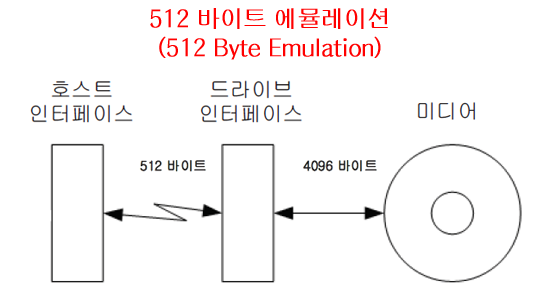
어드밴스드 포맷 기술에서는 512B 호환성 해결을 위해 4K 섹터 구조를 쓰는 HDD에 512B 에뮬레이션(512Byte Emulation)을 적용시켰다. 운영체제의 호스트 인터페이스는 종전과 같이 512B 방식으로 HDD에 연결하고, 드라이브 인터페이스에서 미디어와 4K 방식으로 연결하도록 중간에서 바꿔주는 것이다.
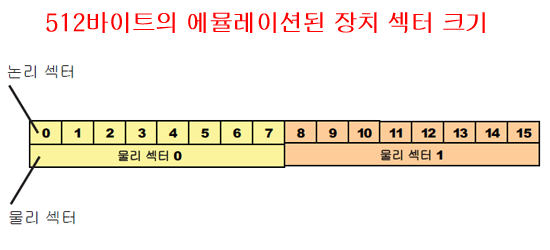
4K(4096Byte) 섹터는 512Byte 섹터 8개와 같은 용량이므로 기술적으로는 물리적으로 구현된 4K 섹터 1개에 가상의 512B 섹터 8개를 논리 섹터로 올려 해당 OS에서 물리섹터가 아닌 논리 섹터 주소에 접근하도록 만들어준다.
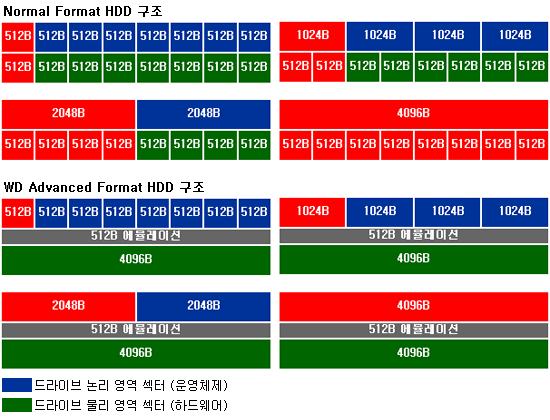
물리적으로는 4K 섹터 구조는 4096B 단위로 섹터가 구분되지만 512B 에뮬레이션을 통해 일반 512B 섹터를 가진 HDD와 똑같이 포맷 및 사용이 가능해진다. 운영체제에서 파티션을 잡고 포맷할 때 파일 할당 최소 단위가 512Byte인데, 어드밴스드 포맷 기술도 512B 에뮬레이션을 통해 4K보다 낮은 단위를 얹을 수 있다.
3. 윈도우 XP에서 발생하는 어드밴스드 포맷 문제WD 어드밴스드 포맷 기술은 HDD 섹터 구조(아키텍처)를 512B에서 4K(4096B)로 바꿔 포맷 효율성을 증가시켰지만, 4K 섹터를 지원하지 않는 윈도우 XP와 같은 기존 운영체제를 위해 512B 에뮬레이션 방식을 선보였다. 앞에서 살펴본 것처럼 4K 섹터를 지원하지 않는 운영체제라도 HDD에서 512B 에뮬레이션을 통해 4K 섹터를 가상의 512Byte 섹터 8개로 나눠 동작시킬 수 있어 큰 문제점은 없어 보였다.
![]() 윈도우 XP에서 불거진 성능 논란, 그 이유는?
윈도우 XP에서 불거진 성능 논란, 그 이유는?![]()

모든 원흉은 윈도우 XP 인가?
그러나 실제로 윈도우 XP를 사용하는 사람은 어드밴스드 포맷 기술이 들어간 HDD를 장착했을 때 성능 저하를 경험하게 된다. 512B 에뮬레이션이 정상적으로 동작한다면 입출력시 약간의 성능 하락은 있겠지만, 일반 유저들이 체감할 수 있는 수준은 아닌데 왜 이런 현상이 발생하는 것일까? 그 해답은 윈도우 XP 이전 세대의 파티션 구성 원리에서 찾을 수 있다.
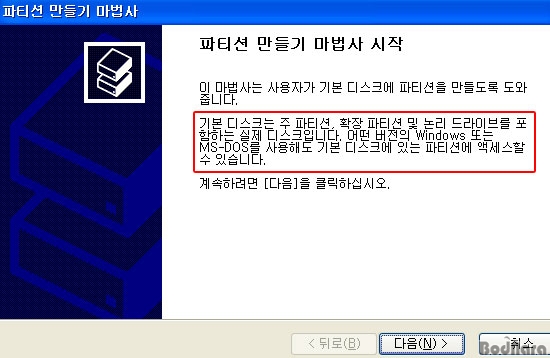
윈도우 XP는 MS-DOS의 연장선에서 DOS와 호환되는 512B 섹터 아키텍처를 지원한다. 윈도우 XP의 파티션 만들기 마법사에서는 위와 같이 MS-DOS를 사용해도 기본 디스크에 있는 파티션에 액세스 할 수 있다고 설명한다. (이 문구는 윈도우 7에서는 나오지 않는다)
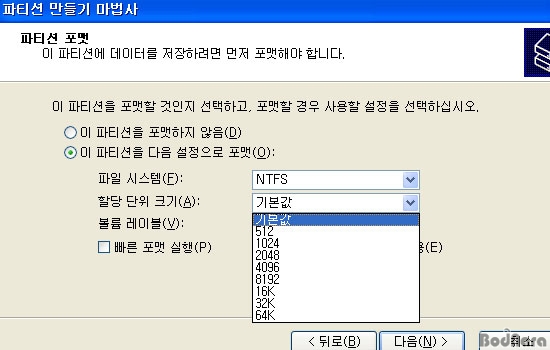
대부분의 운영체제는 지금까지 널리 사용되어 온 512B 섹터 구조를 기반으로 만들어 파티션 포맷의 할당 단위 크기는 512Byte부터 시작한다. 윈도우 XP도 기본 512B에서 최대 64K까지 할당 단위 크기를 조절할 수 있다. 어드밴스드 포맷 기술은 섹터 구조를 4K(4096Byte)로 바꾼 것이다. 64K까지 선택 가능한 운영체제에서 보면 어드밴스드 포맷 기술을 쓴 HDD도 크게 문제될 것이 없어 보인다.
![]() LBA 섹터 어드레스 어긋나면 쓰기속도 떨어져
LBA 섹터 어드레스 어긋나면 쓰기속도 떨어져![]()
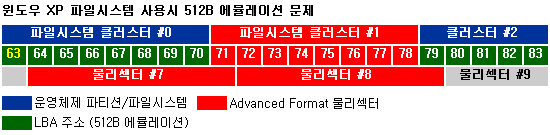
하지만 윈도우 XP 이하 구세대 운영체제의 512B 에뮬레이션 문제는 LBA 주소가 4K 아키텍처와 정확히 일치하지 못한다는 점에서 출발한다. 어드밴스드 포맷 기술이 사용하는 4K 섹터 구조는 512B 섹터 8개를 가상으로 만들어 에뮬레이션 하게 되는데, 이 경우 최적의 성능을 내기 위해서는 운영체제에서 접근하는 512B 섹터 주소가 HDD에서 에뮬레이션으로 사용하는 가상의 512B 섹터 구분과 일치해야 한다.
그런데 윈도우 XP는 HDD 파티션을 만들 때 첫 파티션의 LBA 주소가 4K 섹터를 사용하는 어드밴스드 포맷의 512B 에뮬레이션으로는 맞출 수 없는 LBA 63부터 시작된다. 63번째 주소는 어드밴스드 포맷에서 8로 나눌 수 없는 곳이라서 윈도우 XP에서 파티션을 잡으면 파일시스템 클러스터가 512B 에뮬레이션되는 4K 섹터와 계속 어긋나 버린다.
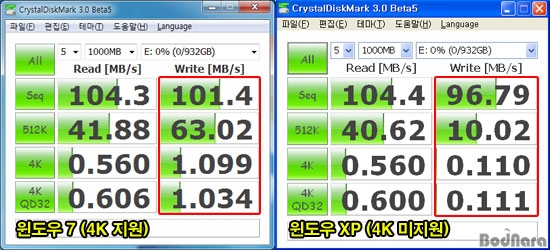
4K 섹터 구조의 어드밴스드 포맷 기술을 지원하는 윈도우 비스타나 윈도우 7에서는 문제가 발생하지 않으나 LBA 주소가 엉키는 윈도우 XP에서는 512B 에뮬레이션 성능 저하가 쓰기 속도에 심각한 영향을 미친다.
어드밴스드 포맷 기술이 들어간 WD10EARS HDD를 싱글 파티션으로 포맷하고 테스트했을 때 윈도우 XP 서비스팩3에서는 쓰기 속도가 하락했다. 특히 512K 항목은 1/6 이상, 4K 항목은 1/10 수준으로 성능이 떨어진 것을 확인할 수 있다. 읽기 속도는 양호하나 쓰기 속도가 떨어졌다면 윈도우 XP 운영체제 설치하거나 데이터를 저장할 때 상당한 딜레이가 생긴다.
4. Align으로 성능 회복, 비스타 이상은 무관윈도우 XP를 비롯해 512B 섹터 구조를 따르는 기존 환경에서 성능 문제를 해결하는 방법은 간단하다. 512B 에뮬레이션을 할 때 운영체제가 LBA 63이 아니라 실제로는 4K 섹터 구조와 똑같은 LBA 64 주소부터 파티션을 만들 수 있도록 해주면 된다. 첫 단추만 제대로 끼우면 그 다음부터는 어긋날 일이 없다. WD에서는 이 과정을 가리켜 'Align(정렬하다)'이라고 명시하고 있다.
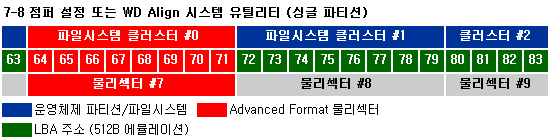
Align 이후는 섹터 어드레스가 정확히 에물레이션되어 성능하락이 없다
![]() 윈도우 XP에서 성능 회복 키포인트는 Align 유틸리티
윈도우 XP에서 성능 회복 키포인트는 Align 유틸리티![]()
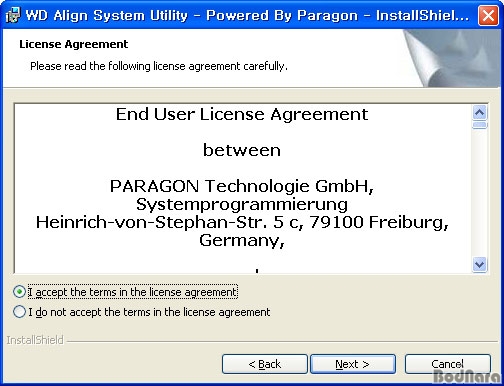
어드밴스드 포맷 기술이 적용된 HDD의 Align 과정은 WD 홈페이지에서 제공하는 WD Align 시스템 유틸리티를 사용해 간단하게 수행할 수 있다.
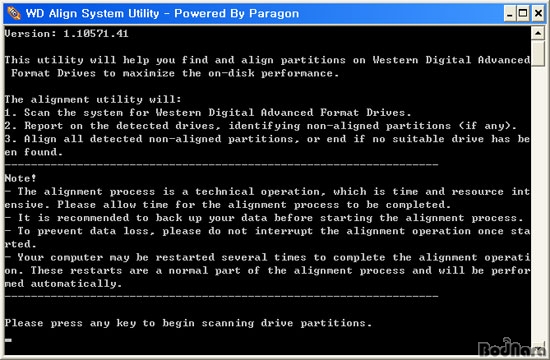
WD Align 시스템 유틸리티를 설치 후 실행하면 위와 같이 실행을 알리는 화면이 뜬다. 아무 키나 눌러서 다음 화면으로 넘어가면 사용자의 시스템에 설치된 드라이브를 스캔해 Align이 필요한 어드밴스드 포맷 기술이 적용된 HDD를 찾는다.
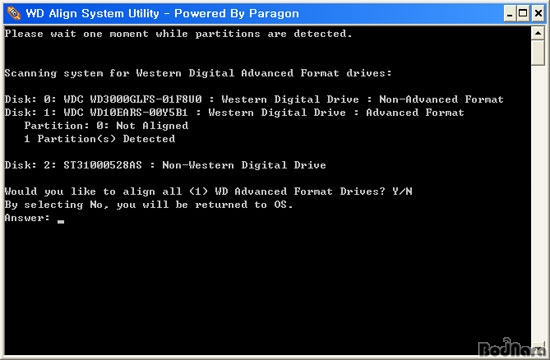
프로그램의 스캔 결과 필자의 테스트 PC에 연결된 총 3가지 HDD가 잡혔다. 이 가운데 윈도우 XP 운영체제가 설치된 WD 벨로시랩터 300GB(WD3000GLFS)는 어드밴스드 포맷이 적용되지 않은 걸로, 씨게이트 바라쿠다 7200.12 1TB HDD는 WD의 제품이 아닌 걸로 나온다.
어드밴스드 포맷을 사용하는 WD10EARS 모델의 파티션만 잡히고 Align을 적용할 것인지 묻는 메시지가 뜬다. Align을 적용하려면 Y를 누르면 되고 취소하고 운영체제 화면으로 돌아가려면 N을 누른다.
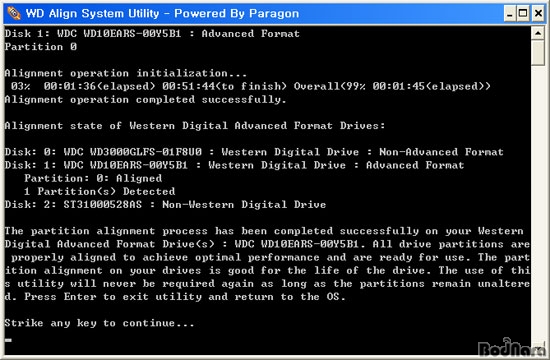
Y를 선택하면 어드밴스드 포맷 기술이 들어간 HDD의 파티션을 정렬하는 과정이 진행된다. 진행 시간은 최대 20분까지 걸리는 것으로 나오는데 필자의 경우 저장된 데이터가 없어서인지 1~2분 사이로 그리 오래 걸리지 않았다. 또한 512B 에뮬레이션에서 필요한 주소만 다시 정렬해주기 때문에 저장했둔 데이터도 그대로 있었다.
![]() Align 이후는 윈도우 XP도 성능 하락 없어
Align 이후는 윈도우 XP도 성능 하락 없어![]()
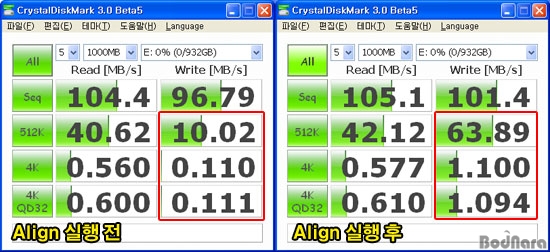
WD Align 시스템 유틸리티를 사용하기 전에는 윈도우 XP에서 어드밴스드 포맷 기술을 사용한 HDD 쓰기 성능이 굉장히 낮았지만, 유틸리티 사용 후 쓰기 성능은 정상적으로 돌아왔다. 특히 성능이 크게 낮았던 512K, 4K 테스트 결과도 제 자리를 찾았다.
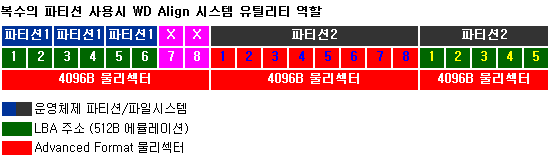
512B 에뮬레이션에서 멀티 파티션을 만들었을 때도 각각의 파티션이 물리적인 4K 섹터 영역과 정확히 일치될 수 있도록 해주는 게 Align 시스템 유틸리티의 역할이다. (멀티 파티션 물리섹터와 LBA 주소, 파일시스템 클러스터가 실제로 위와 같은 이미지처럼 동작하는 것은 아니지만 유틸리티가 하는 역할을 이해하기 쉽게 설명한 것이다)
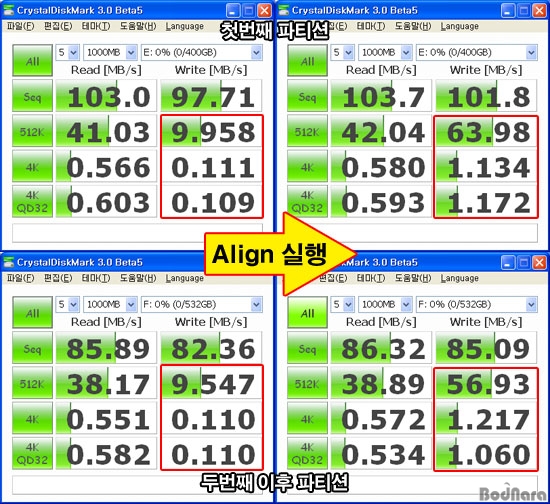
윈도우 XP에서 2개의 파티션을 만들었을 때도 WD Align 시스템 유틸리티를 사용해야 양쪽 모두 제 성능을 낼 수 있다. 두 번째 파티션의 성능이 약간 떨어지는 것은 파티션이 적용되는 트랙의 위치가 다르기 때문이다.
![]() 비스타/윈도우7 등 어드밴스드 포맷 지원 OS는 Align 필요 없어
비스타/윈도우7 등 어드밴스드 포맷 지원 OS는 Align 필요 없어![]()
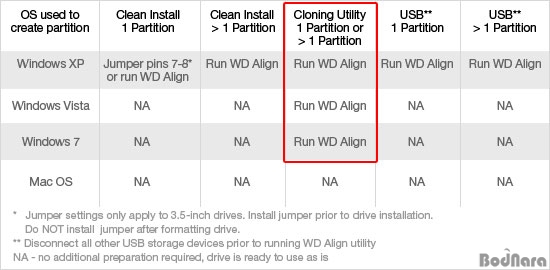
WD에서는 윈도우 비스타나 윈도우 7은 4K 섹터 구조를 지원하기 때문에 Align 시스템 유틸리티가 필요없지만, 클론 유틸리티를 쓰거나 1개 이상의 파티션을 만들었을 때는 Align 시스템 유틸리티를 실행할 필요가 있다고 명시하고 있다.
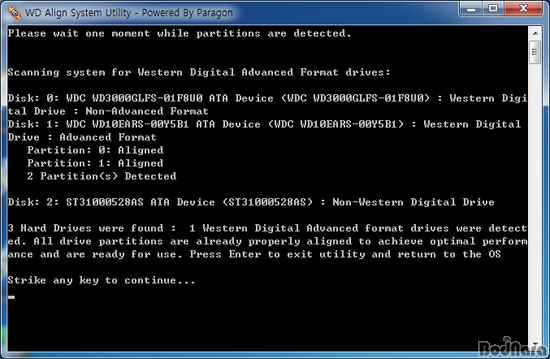
그러나 필자가 테스트한 윈도우 7 프로페셔널 32비트 버전은 WD Align 시스템 유틸리티를 실행하면 이미 최적의 성능을 낼 수 있는 정렬이 되어 있다는 메시지가 뜨고 운영체제로 돌아간다. 윈도우 7이 4K 섹터 영역을 운영체제 레벨에서 지원하기 때문에 별도의 유틸리티를 쓰지 않아도 싱글 파티션과 멀티 파티션 모두 자동으로 정렬된다.
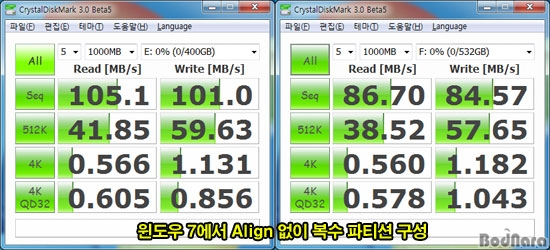
윈도우 7에서는 WD Align 시스템 유틸리티가 없어도 WD10EARS를 2개의 파티션으로 나눴을 때 정상적인 성능을 보여준다. 싱글 파티션도 성능은 그대로다. (다만 필자가 클론 유틸리티를 사용했을 때의 성능 변화에 대해서는 측정하지 않았기 때문에 WD의 Align 유틸리티 사용 조건이 다르다고 단정짓긴 어렵다)
5. 다이렉트 윈도우 XP 설치를 위한 점퍼앞에서 어드밴스드 포맷 기술의 특징과 문제점을 통해 Align 툴의 사용 방안을 잘 알았을 것이다. 어드밴스드 포맷 기술을 지원하는 HDD를 윈도우 XP에서 쓰려면 무조건 WD Align 시스템 유틸리티를 사용하는 것이 옳다.
![]() 다이렉트 윈도우 XP 설치를 위한 7-8번 점퍼
다이렉트 윈도우 XP 설치를 위한 7-8번 점퍼![]()

문제는 이 유틸리티가 윈도우에서 실행해야 하는 프로그램이라 어드밴스드 포맷 기술이 들어간 HDD를 구입해 윈도우 XP를 설치해야 하는 조건이라면 무용지물이 된다는 것이다. WD는 이 문제를 해결하기 위해 하드웨어적으로 Align 유틸리티와 같은 역할을 하는 점퍼(Jumper)를 만들었다.
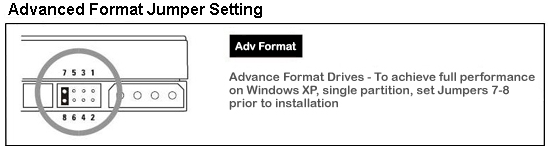
WD10EARS에 들어가는 HDD 점퍼는 일반 SATA HDD에 사용되는 6핀보다 2개가 더 많은 8핀 구조를 사용하고 있다. 새로 추가된 7-8번 핀의 역할은 어드밴스드 포맷 드라이브 사용자가 싱글 파티션으로 윈도우 XP를 설치할 경우 제 성능을 발휘하도록 해준다.
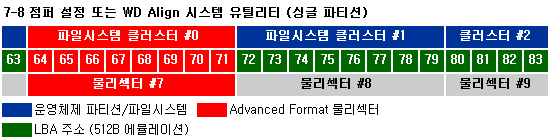
7-8번 점퍼는 앞에서 WD Align 시스템 유틸리티가 하던 512B 에뮬레이션 최적화를 점퍼를 통해 하드웨어 방식으로 셋팅할 수 있게 해준다. 기본적인 동작원리는 비슷하다.
단, 점퍼를 사용하면 주소 정렬이 달라지기 때문에 기존의 파티션이나 저장된 데이터가 사라져 새로 파티션을 잡아야 하므로 이미 사용 중인 HDD에 7-8번 점퍼를 꼽거나 빼는 일은 하지 않는 것이 좋다.
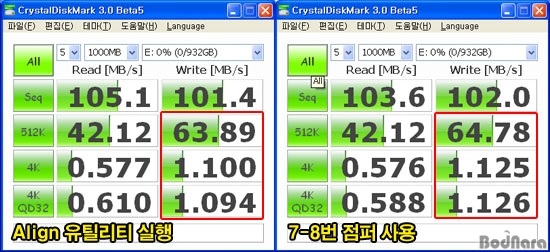
같은 싱글 파티션에서 점퍼 없이 WD10EARS에 WD Align 시스템 유틸리티를 사용했을 때와 HDD 뒤쪽 7-8번 점퍼를 부착해 Align 유틸리티 없이 사용했을 때 성능은 똑 같다. 오히려 점퍼를 사용하는 쪽이 유틸리티보다 성능이 약간 올라갔다.
6. WD10EARS 점퍼 괴담? 무엇이 문제인가어드밴스드 포맷 HDD에 7-8번 점퍼를 끼우는 것이 성능이나 방법에서 가장 나은 선택이다. 그런데 WD는 7-8번 점퍼 사용 환경을 윈도우 XP에서 파티션 1개만 잡아서 사용할 때로 제한하고 있다. 무슨 이유일까?
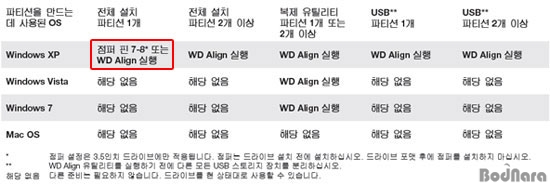
![]() 멀티 파티션 사용시 점퍼 꼽으면 성능저하
멀티 파티션 사용시 점퍼 꼽으면 성능저하![]()
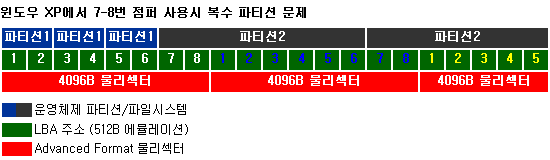
WD10EARS에서 7-8번 점퍼를 사용한다는 것은 처음 파티션 시작 위치를 정렬시켜준다는 의미다. 그런데 하나의 HDD에 멀티 파티션을 잡을 경우 두 번째부터 파티션 시작 위치가 물리적인 4K 섹터와 어긋나게 된다. 7-8번 점퍼는 물리적으로 첫 파티션 시작점만 바꾸기 때문에 이들 나머지 파티션에 대한 정렬을 해주지 못한다.
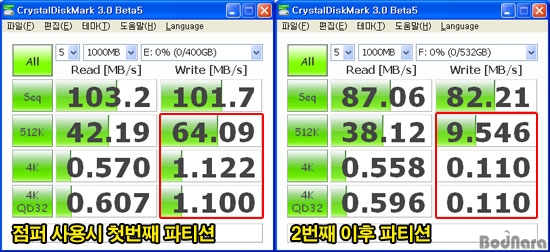
이 때문에 윈도우 XP 환경에서 7-8번 점퍼를 끼운 WD10EARS에 멀티 파티션으로 만들었을 때, 첫 번째 파티션은 제 성능을 내지만 두 번째 파티션은 Align 유틸리티를 쓰기 전과 마찬가지로 성능이 떨어졌다.
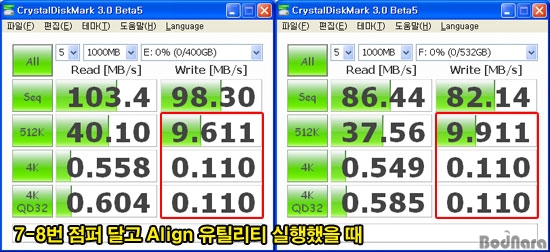
그렇다면 7-8번 점퍼를 끼운 WD10EARS에서 두 번째 파티션 성능을 원래대로 돌려놓기 위해 WD Align 시스템 유틸리티를 실행하면 어떤 결과가 나타날까? 안타깝게도 두 번째 파티션 성능을 회복하기는커녕 점퍼를 사용했던 첫 번째 파티션 성능까지도 떨어져 버렸다.
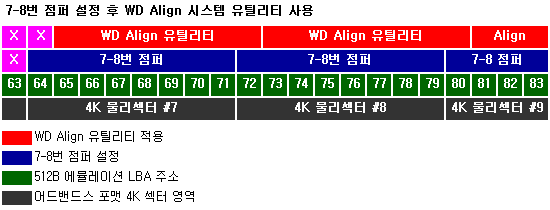
이와 같은 현상은 필자 생각에 7-8번 점퍼와 Align 유틸리티의 역할이 중복되면서 512B 에뮬레이션 최적화에 실패한 것이 아닐까 한다. WD10EARS가 7-8번 점퍼를 사용해 이미 512B 에뮬레이션에 적합한 최적화를 이뤘는데, 점퍼 셋팅을 인식하지 못한 Align 유틸리티 및 운영체제 4K 섹터 지원이 7-8번 점퍼로 맞춘 512B 에뮬레이션 영역을 최적화시킨다는 명분으로 다시 어긋나게 정렬시킨 것일 수도 있다.
![]() 윈도우 비스타와 7도점퍼 영향 받나?
윈도우 비스타와 7도점퍼 영향 받나?![]()
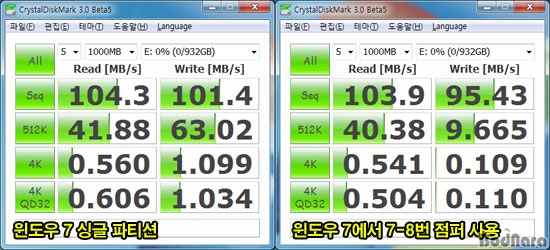
테스트 결과 윈도우 7에서는 싱글 파티션이라도 7-8번 점퍼를 끼웠을 때는 성능이 하락했다. 필자 생각에 윈도우 7은 어드밴스드 포맷 기술의 4K 섹터 방식을 지원하는데, 7-8번 점퍼를 끼우면서 윈도우 XP에서 7-8번 점퍼를 끼우고 Align 유틸리티를 돌린 것과 같은 현상이 발생하지 않았나 싶다.
따라서 윈도우 비스타와 윈도우 7 뿐만 아니라 어드밴스드 포맷 기술(4K 섹터)을 지원하는 다른 운영체제에서도 7-8번 점퍼를 사용할 경우 비슷한 현상이 발생할 수도 있다. (단, WD10EARS 사용자들 중에 7-8번 점퍼를 사용했을 때 윈도우 비스타/7에서 오히려 성능이 올라갔다는 얘기도 있다)

멀티 파티션 구성과 어드밴스드 포맷 지원 운영체제에서 오히려 문제를 일으킬 가능성이 있다는 점에서 WD10EARS에 들어간 7-8번 점퍼는 득보다 실이 크다. 하지만 아직까지 다수를 차지하고 있는 윈도우 XP 시장과 레거시 장치 지원을 위해서는 점퍼 제공이 불가피하다.
이 때문에 WD10EARS는 윈도우 XP 싱글 파티션을 위한 7-8번 핀을 제공하고 있으면서도 정작 해당 핀에 꼽을 수 있는 점퍼는 제품에 포함되지 않은 것이다.
7. USB 및 외장 HDD 기기 호환성은?점퍼 뿐만 아니라 어드밴스드 포맷 기술이 들어간 HDD를 윈도우 XP에서 외장 스토리지로 사용하는 것 역시 복잡하다. USB 인터페이스로 연결된다고 해도 쓰기 성능이 떨어지는 현상은 동일하기 때문에 WD Align 시스템 유틸리티를 실행해야 한다.
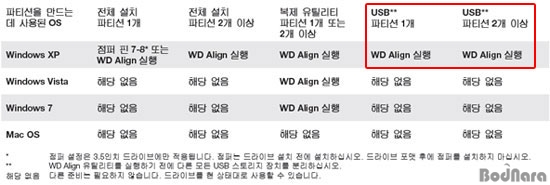
![]() USB 외장 하드와 레거시 장치 지원 문제
USB 외장 하드와 레거시 장치 지원 문제![]()
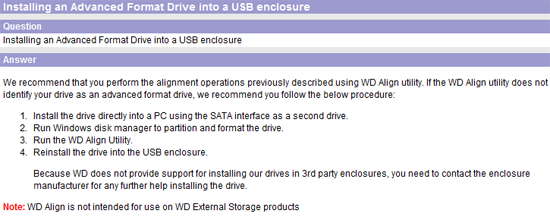
USB 외장 케이스에 어드밴스드 포맷 HDD를 사용하려면 HDD를 케이스에서 분리해 SATA로 연결해서 파티션을 생성하고 Align 유틸리티를 실행한 뒤 다시 USB 외장 케이스에 장착해야 하는 번거로운 과정을 거쳐야 한다. Align 유틸리티가 USB에 연결된 어드밴스드 포맷 HDD의 Align을 지원하지 못하기 때문이다.

또한 HDD 복사기, NAS 등 리눅스나 기타 운영체제를 사용하는 장치들은 장치의 OS가 어드밴스드 포맷을 지원하지 않을 경우 역시 같은 문제가 발생하므로, 지원여부를 사전에 확인하고 지원불가능 한 기기에는 일반 레거시 512B 섹터 방식의 HDD를 사용해야 한다.
8. 알고 써야 제 성능 내는 어드밴스드 포맷HDD 제조사들에게 어드밴스드 포맷 기술이란 결국 도입해야 할 차세대 HDD 규격이다. 4K 섹터 도입에 가장 큰 장애물인 윈도우 XP는 이미 공급이 중단되었고, 윈도우 XP SP2 버전과 윈도우 서버 2000의 기술 지원도 올해 7월에 중단된다. 윈도우 XP SP3 기술 지원과 넷북에 탑재된 윈도우 XP가 남아있지만 플래터 문제로 어려움을 겪는 HDD 제조사 입장에서 더 이상 4K 도입을 미룰 이유가 없다.
![]() WD로부터 시작된 다음 세대 HDD로의 진화
WD로부터 시작된 다음 세대 HDD로의 진화![]()

그러나 모든 HDD 제조사에서 동시에 4K 섹터로 전환하지 않고 WD에서 먼저 총대를 맸기 때문에 어드밴스드 포맷 기술 관련 불만이나 불편사항은 현재 시장에서 팔리는 WD EARS 시리즈나 곧 선보일 블루 1TB 제품군이 고스란히 들을 수밖에 없다.
다른 제조사들이 WD가 처음 5400 RPM 저전력 HDD를 그린 시리즈를 내놓은 후 논란이 발생하고 그 논란이 가라앉은 이후 제품을 출시한 것을 볼 때, 어드밴스드 포맷 기술도 여론의 안정화를 거치고 나야 경쟁사들이 하나 둘 제품을 내놓을 것이다.
그러나 WD가 이러한 변곡점의 한복판에서 '기술선도적인 관점'에서 적극적 홍보를 병행한다면 오히려 논란이 아니라 씨게이트에 가려진 '만년2인자'라는 이미지를 완전히 씻어내는데 큰 역할을 할 것이 확실하다.따라서 보다 적극적인 어드밴스드 포맷 관련 대응이 필요하다 판단된다.
![]() 소비자들에게 좀더 친절한 설명이 필요하다
소비자들에게 좀더 친절한 설명이 필요하다![]()
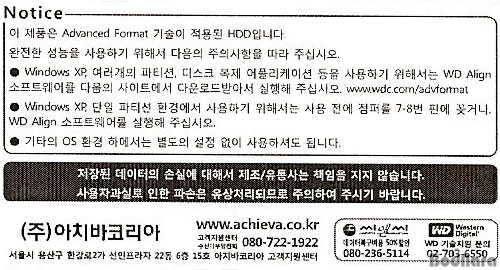
그러나 필자는 WD가 처음 그린 시리즈를 내놓을 때 5400 RPM인 것을 감추기 위해 애쓰다가 비난을 받은 것처럼, 어드밴스드 포맷 기술 역시 소비자 입장에서 대처법에 대해 설명해주지 않고 아예 언급이 없거나 무조건 좋은 것처럼 홍보하려 할까 염려스럽다.
이미 어드밴스드 포맷 기술이 들어간 WD HDD를 국내에 공급하고 있는 아치바코리아 같은 유통사는 HDD에 표기된 영문 주의 문구를 한글로 번역한 스티커를 붙여서 판매하고 있지만, 이 주의사항을 사용자가 사용자가 정확히 이해하고 제품을 사용한다고 가정하는데는 아직 무리가 있다.
EARS 제품 유통사들이 고객지원으로 정신없는 이유도 역시 이런 부분에 대한 자세한 안내가 없기 때문에이다. 점퍼 없이 윈도우 XP를 설치하던 PC방에서 느리다며 반품 요구가 들어오거나, 점퍼를 끼우고 윈도우 비스타/7을 쓰거나 멀티 파티션을 잡았다가 고장났다고 A/S를 요청하는 등의 사용불량 접수가 상당히 많다고 어드밴스드 포맷 적용 제품 유통사들은 밝히고 있다.

좋은 기술을 정확히 알리는 것. 제품의 장단점을 소비자가 명확히 판단하게 도와줄 수 있는 것이 마케팅의 정석이며 가장 효율적인 방법이다. '왜' 이렇게 동작하며 '어떻게' 사용해야 좋은지 소비자가 미리 알고 구입해야 앞으로도 WD 어드밴스드 포맷 기술이 들어간 제품에 대해 신뢰할 것이기 때문이다.
보드나라의 이번 기사를 통해 어드밴스드 포맷 적용 제품을 구입하는 사용자들이 숙지해야 할 어드밴스드 포맷 기술과 대처방안에 대해 정확히 알고 제품을 사용하는데 도움이 되길 바란다. 함께, 어드밴스드 포맷 기술은 분명히 필연적으로 도입되어야 하는 기술이므로, 이를 쓸데없는 오해로 기피하는 일도 없었으면 하는 바램이다.
출처:http://www.bodnara.co.kr

'유용한 정보' 카테고리의 다른 글
| `20억 육류 수출 위해 1조 원 규모 살처분? 소탐대실!` (0) | 2011.01.16 |
|---|---|
| 최신컴퓨터 업그레이드에 필요한 지식(린필드와 블룸필드)(i5,i7) (0) | 2010.08.13 |
| 당뇨병과 혈당치에 관한 정보 (0) | 2010.02.10 |
| DDos 공격을 이용한 해킹 주의 (0) | 2010.01.30 |
| [관심 경보발령] 신종 해킹메일 대량 유포 (0) | 2010.01.30 |